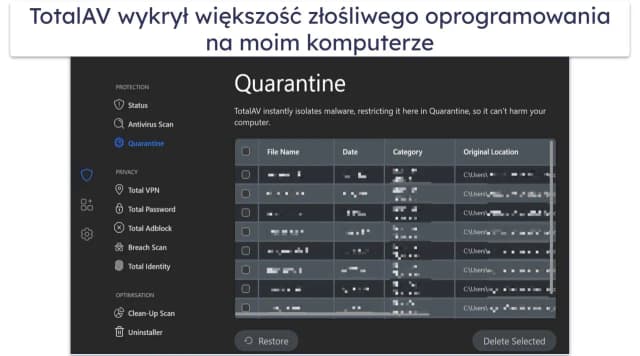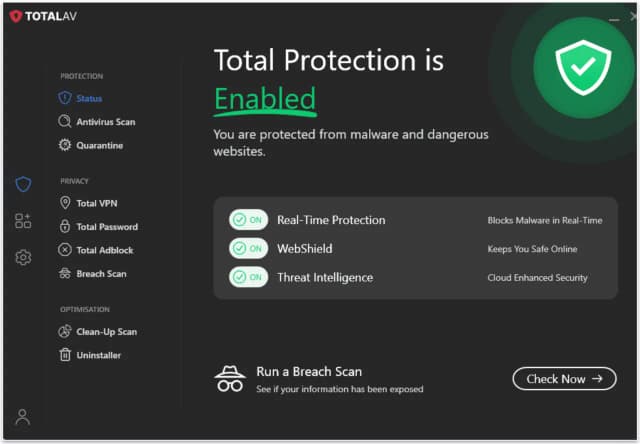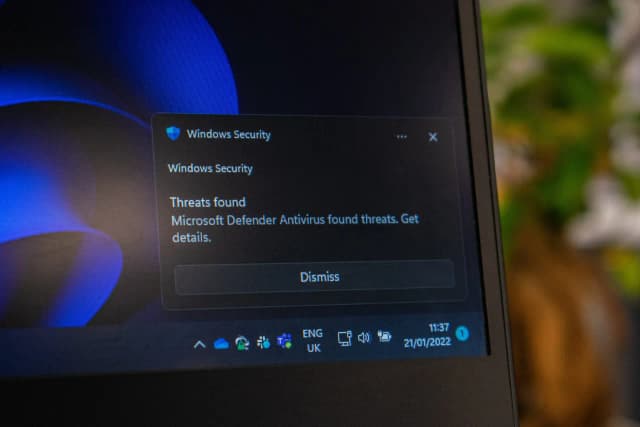Wyłączenie ochrony antywirusowej McAfee może być konieczne w różnych sytuacjach, na przykład podczas instalacji nowego oprogramowania czy rozwiązywania problemów z systemem. W tym artykule przedstawimy jak tymczasowo wyłączyć antywirusa McAfee, korzystając z dwóch prostych metod. Obie metody są łatwe do wykonania, a ich zrozumienie pozwoli Ci na szybkie i efektywne zarządzanie ochroną swojego komputera.
Pamiętaj jednak, że wyłączenie ochrony wiąże się z ryzykiem, ponieważ Twój system może stać się narażony na różne zagrożenia. Dlatego ważne jest, abyś znał także sposoby na zabezpieczenie swojego komputera w trakcie, gdy McAfee jest wyłączony. Przejdźmy więc do szczegółowych instrukcji, które pomogą Ci w tym procesie.
Najistotniejsze informacje:
- Można wyłączyć McAfee za pomocą ikony w zasobniku systemowym lub w głównym oknie programu.
- Obie metody wymagają potwierdzenia czasu wyłączenia ochrony.
- Wyłączenie ochrony naraża system na zagrożenia, takie jak wirusy i złośliwe oprogramowanie.
- Aby całkowicie usunąć McAfee, można skorzystać z opcji w Ustawieniach systemu Windows.
- W przypadku problemów z odinstalowaniem, warto użyć narzędzia McAfee Consumer Product Removal (MCPR).
Jak tymczasowo wyłączyć antywirusa McAfee na komputerze
Aby tymczasowo wyłączyć antywirusa McAfee, możesz skorzystać z dwóch głównych metod. Pierwsza z nich polega na użyciu ikony McAfee znajdującej się w zasobniku systemowym. To szybki sposób, który pozwala na łatwe wyłączenie ochrony bez konieczności otwierania całego programu. Druga metoda wymaga otwarcia głównego okna aplikacji McAfee, co pozwala na bardziej szczegółowe zarządzanie ustawieniami ochrony.
W przypadku pierwszej metody, kliknij prawym przyciskiem myszy na ikonę McAfee w zasobniku, a następnie wybierz opcję „Zmień ustawienia”. Następnie przejdź do sekcji „Skanowanie w czasie rzeczywistym” lub „Zapora”, gdzie znajdziesz przycisk „Wyłącz”. Wybierz czas, na jaki chcesz wyłączyć ochronę. Druga metoda, polegająca na otwarciu głównego okna programu, również umożliwia wyłączenie ochrony w prosty sposób, jednak wymaga więcej kroków. Pamiętaj, aby w obu przypadkach potwierdzić wybór czasu wyłączenia.
Krok po kroku: Wyłączanie ochrony w zasobniku systemowym
Aby wyłączyć McAfee z zasobnika systemowego, wykonaj następujące kroki. Najpierw, znajdź ikonę McAfee na pasku zadań, zazwyczaj w prawym dolnym rogu ekranu. Kliknij na nią prawym przyciskiem myszy, a następnie wybierz „Zmień ustawienia”. W nowym oknie przejdź do sekcji „Skanowanie w czasie rzeczywistym” lub „Zapora”. Następnie kliknij przycisk „Wyłącz” i wybierz odpowiedni czas, na jaki chcesz dezaktywować ochronę. Na koniec, potwierdź swój wybór, aby zakończyć proces.
- Możliwość wyłączenia McAfee na czas instalacji nowego oprogramowania.
- Wyłączenie ochrony w celu rozwiązywania problemów z systemem.
- Potrzeba wyłączenia McAfee podczas gier, aby zwiększyć wydajność.
Alternatywna metoda: Wyłączanie w głównym oknie McAfee
Inną metodą na wyłączenie antywirusa McAfee jest skorzystanie z jego głównego okna aplikacji. Aby to zrobić, najpierw otwórz program McAfee, klikając jego ikonę na pulpicie lub w menu startowym. Po uruchomieniu aplikacji, przejdź do zakładki „Ochrona Komputera PC”. W tej sekcji znajdziesz różne moduły ochrony, takie jak „Skanowanie w czasie rzeczywistym” oraz „Zapora”. Wybierz odpowiedni moduł, a następnie kliknij przycisk „Wyłącz”. Musisz także określić czas, na jaki chcesz dezaktywować ochronę, a na koniec potwierdzić swój wybór.
Warto pamiętać, że ta metoda daje więcej opcji konfiguracyjnych niż wyłączanie z zasobnika systemowego. Możesz na przykład dostosować ustawienia zapory, co jest szczególnie przydatne, jeśli chcesz wyłączyć tylko określone funkcje ochrony. Upewnij się, że po zakończeniu działań, które wymagały wyłączenia McAfee, ponownie włączysz ochronę, aby zabezpieczyć swój system przed potencjalnymi zagrożeniami.
Jakie zagrożenia mogą wystąpić po wyłączeniu ochrony?
Po wyłączeniu ochrony antywirusowej McAfee, Twój system staje się narażony na różne zagrożenia. Jednym z najpoważniejszych ryzyk jest zainfekowanie komputera złośliwym oprogramowaniem, które może prowadzić do utraty danych lub usunięcia ważnych plików. Kolejnym zagrożeniem są atakujące wirusy, które mogą uszkodzić system operacyjny lub spowodować jego niestabilność. Dodatkowo, wyłączenie ochrony zwiększa ryzyko ataków phishingowych, w których cyberprzestępcy próbują wyłudzić Twoje dane osobowe, takie jak hasła czy numery kont bankowych. Warto również pamiętać, że niektóre aplikacje mogą próbować wprowadzać zmiany w systemie bez Twojej zgody, co może prowadzić do dalszych problemów.
Jak zabezpieczyć system podczas wyłączania McAfee?
Aby zminimalizować ryzyko związane z wyłączeniem McAfee, warto zastosować kilka strategii ochrony. Po pierwsze, upewnij się, że masz włączoną funkcję Windows Defender, która oferuje podstawową ochronę przed zagrożeniami. Możesz również rozważyć korzystanie z innych narzędzi zabezpieczających, takich jak oprogramowanie antywirusowe, które działa równolegle z McAfee. Dodatkowo, unikaj przeglądania nieznanych stron internetowych i otwierania podejrzanych e-maili, które mogą zawierać złośliwe linki. Warto także regularnie tworzyć kopie zapasowe ważnych danych, aby w przypadku ataku móc je łatwo odzyskać.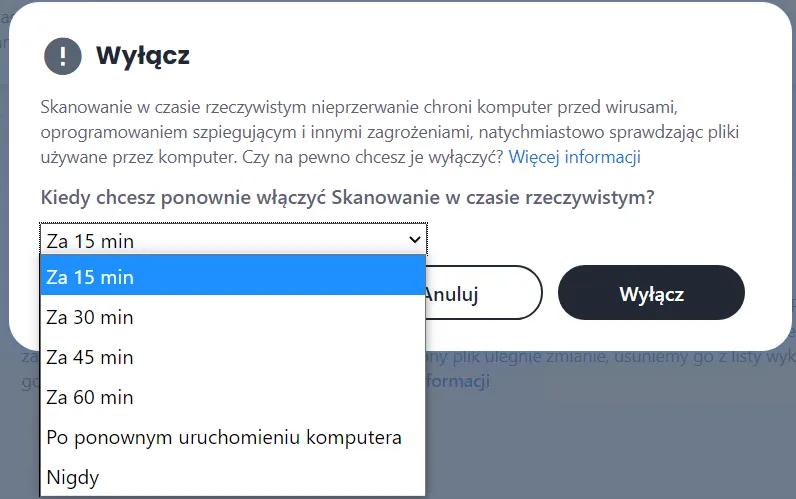
Problemy i rozwiązania przy wyłączaniu McAfee
Podczas wyłączania antywirusa McAfee, użytkownicy mogą napotkać różne problemy. Często zdarza się, że program nie wyłącza się prawidłowo, co może być frustrujące. W takich przypadkach warto sprawdzić, czy masz najnowszą wersję oprogramowania, ponieważ starsze wersje mogą mieć błędy, które wpływają na jego działanie. Innym problemem może być brak uprawnień administracyjnych, co uniemożliwia dokonanie zmian w ustawieniach ochrony. Warto również zwrócić uwagę na inne aplikacje zabezpieczające, które mogą kolidować z McAfee, powodując trudności w jego dezaktywacji.
W przypadku napotkania trudności, istnieje kilka rozwiązań, które mogą pomóc. Po pierwsze, spróbuj uruchomić komputer w trybie awaryjnym i ponownie wyłączyć McAfee z tego trybu. Po drugie, skorzystaj z narzędzi diagnostycznych dostarczanych przez McAfee, które mogą zidentyfikować i rozwiązać problemy z oprogramowaniem. Wreszcie, jeśli wszystkie inne metody zawiodą, rozważ kontakt z pomocą techniczną McAfee, która może dostarczyć szczegółowe instrukcje dotyczące rozwiązania problemu.Co zrobić, gdy McAfee nie wyłącza się prawidłowo?
Jeśli McAfee nie wyłącza się prawidłowo, istnieje kilka kroków, które możesz podjąć, aby rozwiązać ten problem. Po pierwsze, upewnij się, że masz najnowsze aktualizacje oprogramowania, ponieważ mogą one zawierać poprawki błędów. Po drugie, spróbuj uruchomić program jako administrator, klikając prawym przyciskiem myszy na ikonę McAfee i wybierając opcję „Uruchom jako administrator”. Jeśli to nie pomoże, spróbuj zresetować ustawienia McAfee do domyślnych. W ostateczności, rozważ odinstalowanie programu i ponowne zainstalowanie go, co może pomóc w usunięciu wszelkich problemów z konfiguracją.- Sprawdź aktualizacje oprogramowania McAfee.
- Uruchom program jako administrator.
- Zresetuj ustawienia McAfee do domyślnych.
- Odinstaluj i ponownie zainstaluj McAfee.
Jak odinstalować McAfee, jeśli to konieczne?
Jeśli zdecydujesz się na odinstalowanie McAfee, proces ten jest stosunkowo prosty, ale wymaga kilku kroków, aby upewnić się, że wszystkie komponenty oprogramowania są usunięte. Najpierw przejdź do Ustawień systemu Windows, a następnie wybierz opcję „Aplikacje i funkcje”. Znajdź na liście aplikację McAfee, kliknij na nią, a następnie wybierz „Odinstaluj”. System poprosi o potwierdzenie tej operacji. Po zakończeniu odinstalowywania, warto zrestartować komputer, aby upewnić się, że wszystkie zmiany zostały wprowadzone.
W przypadku problemów z odinstalowaniem, możesz skorzystać z narzędzia McAfee Consumer Product Removal (MCPR). To specjalne oprogramowanie zaprojektowane do usuwania wszelkich pozostałości po McAfee, które mogą zostać na komputerze po standardowej deinstalacji. Użyj tego narzędzia, aby upewnić się, że wszystkie pliki i ustawienia zostały usunięte, co pomoże w uniknięciu problemów z przyszłymi instalacjami lub innym oprogramowaniem zabezpieczającym.
- Użyj „Aplikacje i funkcje” w Ustawieniach Windows do odinstalowania McAfee.
- Skorzystaj z narzędzia McAfee Consumer Product Removal (MCPR) w przypadku problemów.
- Po odinstalowaniu zrestartuj komputer, aby upewnić się, że wszystkie zmiany zostały zastosowane.
Czytaj więcej: Acer co to za firma? Odkryj historię i innowacje tej marki
Jak skutecznie zabezpieczyć system po odinstalowaniu McAfee
Po odinstalowaniu McAfee, ważne jest, aby nie pozostawiać swojego systemu bez ochrony. Rozważ zainstalowanie alternatywnego oprogramowania antywirusowego, które oferuje zaawansowane funkcje, takie jak ochrona w czasie rzeczywistym oraz skanowanie w chmurze. Warto również zainwestować w oprogramowanie zabezpieczające, które oferuje dodatkowe funkcje, takie jak zapora ogniowa, aby zminimalizować ryzyko ataków z sieci. Pamiętaj, aby regularnie aktualizować nowe oprogramowanie, aby zapewnić sobie najnowsze zabezpieczenia przed zagrożeniami.
Inwestując w szkolenia z zakresu bezpieczeństwa dla siebie i innych użytkowników w Twoim gospodarstwie domowym, możesz zwiększyć świadomość zagrożeń, takich jak phishing czy złośliwe oprogramowanie. Zrozumienie, jak rozpoznawać podejrzane e-maile i linki, pomoże w utrzymaniu bezpieczeństwa, nawet gdy oprogramowanie antywirusowe jest wyłączone lub usunięte. Pamiętaj, że w dzisiejszych czasach, kiedy cyberzagrożenia są na porządku dziennym, proaktywne podejście do bezpieczeństwa jest kluczowe dla ochrony Twoich danych i systemu.